Sådan redigeres videolysstyrke på pc, iPhone og online
Har du optaget en video og er utilfreds med resultatet på grund af den dårlige belysning? Belysningen af en video påvirker vores videooplevelse. Derfor er det vigtigt at finde den perfekte balance mellem mørke og lysstyrke i en video. Antag, at du har en video og ønsker at redigere dens lysstyrke af specifikke årsager; vi kan hjælpe dig. I denne guidepost har vi givet flere løsninger, som du kan udføre. Lær hvordan ændre videoens lysstyrke nemt og professionelt.
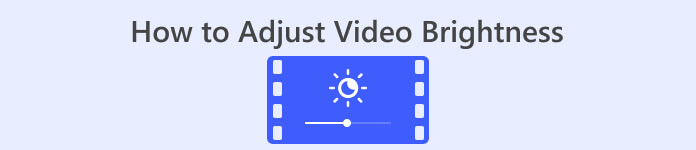
Del 1. Bedste måde at justere videoens lysstyrke
Video Converter Ultimate er en fleksibel videokonverterings- og redigeringsløsning til Windows og Mac. Udover sin primære funktion, konvertering af mediefiler, er Video Converter Ultimate infunderet med et værktøjskassesæt. Det kan prale af over tyve videoredigeringsværktøjer, inklusive farvekorrektionsfunktionen. Farvekorrektionsfunktionen giver dig mulighed for at redigere videoens lysstyrke, kontrast, mætning og nuance for at opnå dit ønskede output. Efter at have ændret de nødvendige videoeffekter, lader den dig konfigurere videoindstillinger, før du gemmer den. Du kan gemme din video i et nyt format, som MP4, MOV, WMV, AVI, MKV og GIF. For at sikre, at din video stadig er af god kvalitet, giver den mulighed for at gemme videoen i 4K-opløsning.
Trin 1. Download værktøjet på pc
Til at starte med, få en Gratis download af Video Converter Ultimate. Start det på din computer, når du har fuldført installationsprocessen.
Gratis downloadTil Windows 7 eller nyereSikker download
Gratis downloadTil MacOS 10.7 eller nyereSikker download
Trin 2. Gå til fanen Værktøjskasse
Vælg Værktøjskasse mulighed fra den øverste menufane på værktøjets hovedgrænseflade. Derfra skal du se og vælge Farvekorrektion værktøj.
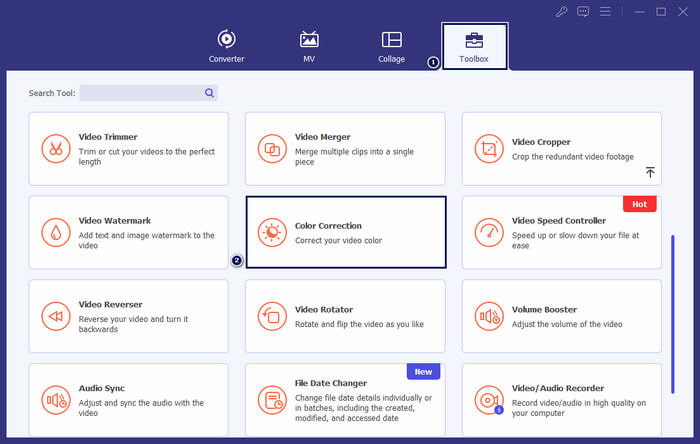
Trin 3. Tilføj videoen
I det vindue, der vises, skal du klikke på + knappen for at tilføje den video, du ønsker at ændre lysstyrken.
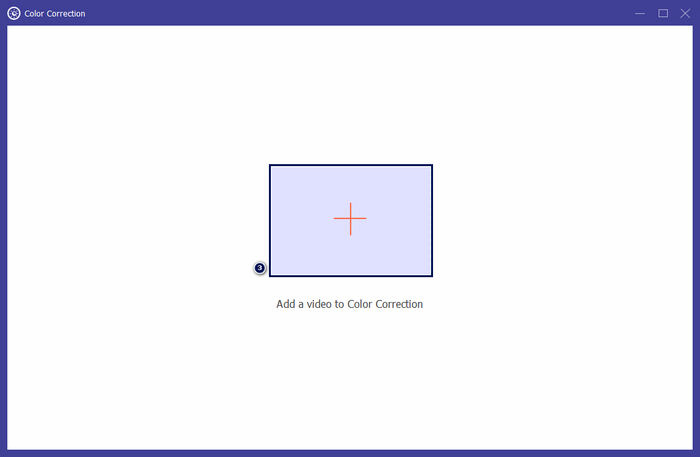
Trin 4. Juster videoens lysstyrke
Flyt Skyder i Lysstyrke sektion, indtil du opnår den ønskede effekt. Du kan eventuelt ændre andre videoeffekter som f.eks Kontrast, mætningog Hue. Når du er færdig, klik Eksport for at gemme fremskridtene i din oprettelse.
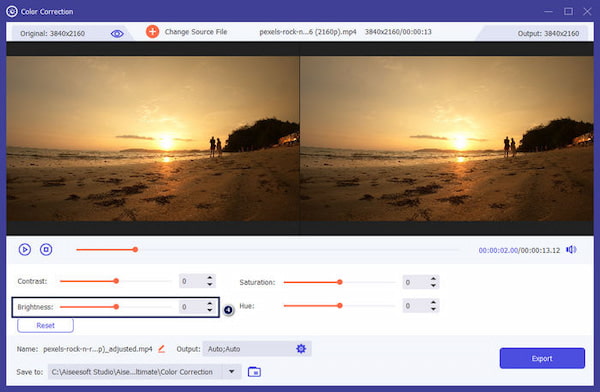
Video Converter Ultimate er en levedygtig løsning for brugere, der søger en ligetil løsning til justering af videolysstyrke. Det er et fuldpakket program med alt hvad du skal bruge til din redigering. Udforskning af værktøjet vil give dig flere muligheder for dine redigeringsbehov.
Del 2. Juster lysstyrke Video Online
Kapwing er et browserbaseret videoredigeringsværktøj, der lader brugere udføre forskellige videoredigeringsopgaver. Det giver dig mulighed for at justere videoens lysstyrke online og andre videoeffekter uden at downloade software. Kapwing giver forskellige værktøjer og funktioner til dine redigeringsbehov, herunder trimning, beskæring, tilføjelse af tekst osv.
Trin 1. Gå til Kapwings officielle hjemmeside ved hjælp af en browser.
Trin 2. Klik på Tilføj medier for at tilføje den video, du vil justere lysstyrken.
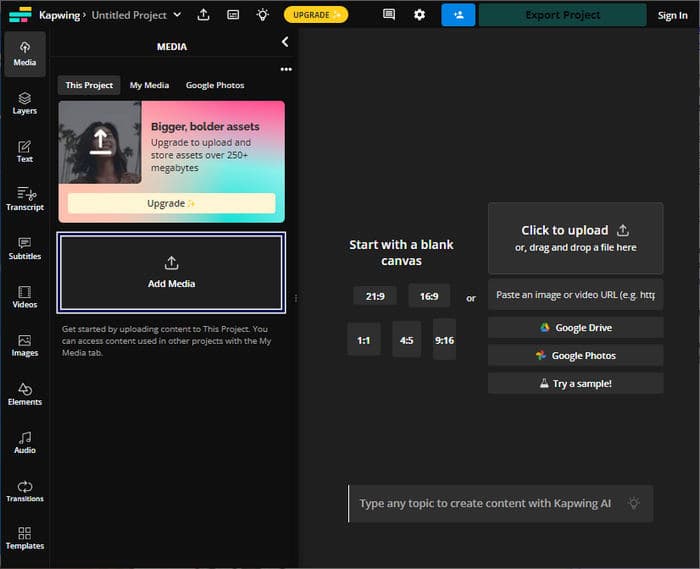
Trin 3. Træk den uploadede video ind på tidslinjen, og klik på videoen for at få vist værktøjerne.
Trin 4. Juster i panelet til højre Lysstyrke skyderen.
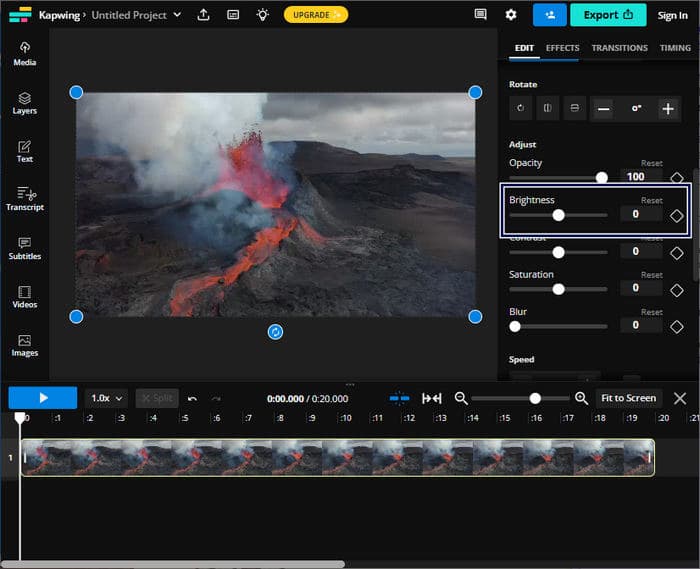
Trin 5. Når du har justeret videoens lysstyrke, skal du klikke Eksport projekt for at gemme filen.
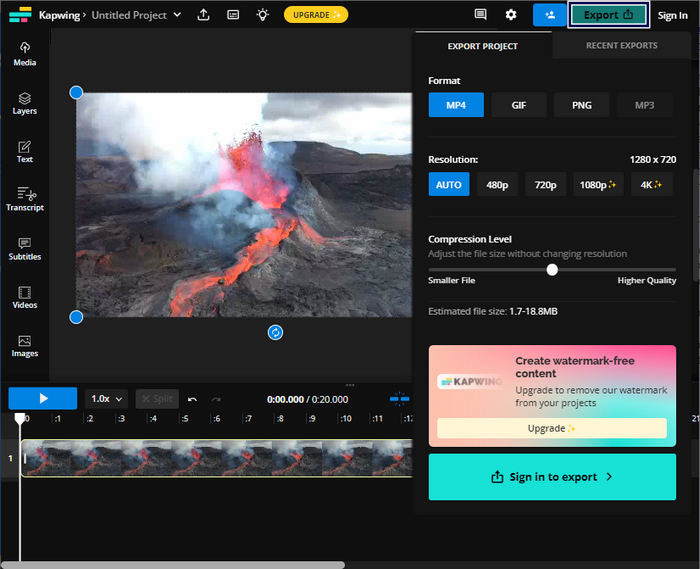
Kapwing er et topvalg til justering af videolysstyrke uden at downloade software på din computer. Det kræver ikke brugere for nogen downloads, da det er en online platform. Det tillader dig dog ikke at bruge de avancerede funktioner ved hjælp af den gratis version.
Del 3. Juster lysstyrke Video på iPhone
Fotos-appen er en praktisk mulighed for at justere videolysstyrken på iPhone. Det giver dig mulighed for at foretage grundlæggende videojusteringer uden at skulle bruge tredjepartsapps. Dette indbyggede værktøj er praktisk til hurtige justeringer for at forbedre eller dæmpe belysningen i dine videoer. Efter redigering forbliver den redigerede video i fotobiblioteket, hvilket giver nem adgang og deling.
Trin 1. Find og åbn Fotos-appen på din iPhone.
Trin 2. Naviger til den video, du vil justere, og tryk på den.
Trin 3. Tryk på i øverste højre hjørne Redigere knap.
Trin 4. Tryk på Justere knappen og se efter Lysstyrke mulighed.
Trin 5. Skub parameteren indtil du får det ønskede lyn.
Trin 6. Når du er færdig med lysstyrkejusteringen, skal du trykke på Færdig.
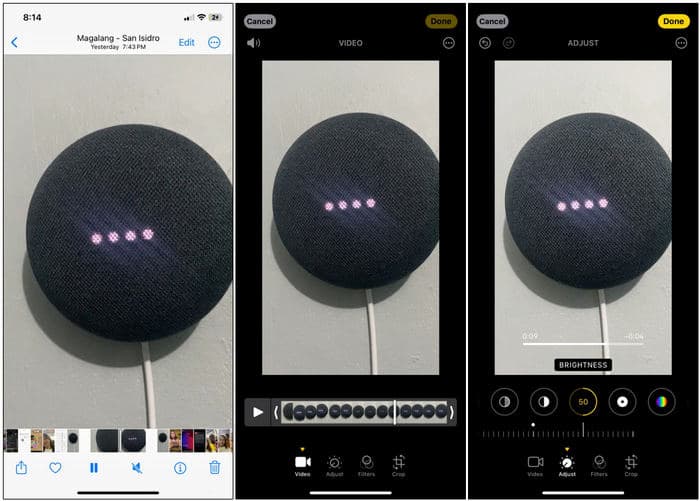
Fotos-appen på iPhone er en praktisk mulighed for grundlæggende videolysstyrkejusteringer. Men hvis du har brug for avancerede videoredigeringsfunktioner, skal du muligvis bruge en tredjeparts videoredigeringsapp.
Del 4. Juster lysstyrkevideo med Premiere Pro
Premiere Pro er en videoredigeringsplatform, der tilbyder avancerede værktøjer til videoredigering, farvekorrektion og visuelle effekter. Når du justerer videoens lysstyrke i Premiere Pro, giver det dig mulighed for at kontrollere eksponeringen, forbedre udseendet af dine optagelser og rette op på lysproblemer. Det giver finkornet kontrol over lysstyrke og andre videoelementer.
Trin 1. Start Premiere Pro og importer den video, du vil justere. I den Projekt panel, vælg Ny sekvens fra klip for at oprette en sekvens, der matcher klippets indstillinger.
Trin 2. I Effekter panel, søg efter Lumetri farve. Træk i Lumetri farve effekt ind i dit videoklip i Tidslinje panel.
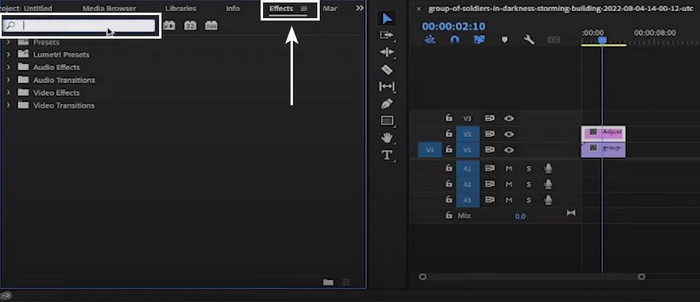
Trin 3. I Effektkontrol panelet, klik på Pil ved siden af Grundlæggende rettelse at udvide mulighederne. Brug Eksponering skyderen for at øge eller mindske videoens lysstyrke.
Trin 4. Når du er færdig med justeringerne, eksporter du videoen ved at gå til Fil. Vælg derefter Eksport, efterfulgt af Medier, og konfigurer eksportindstillingerne.
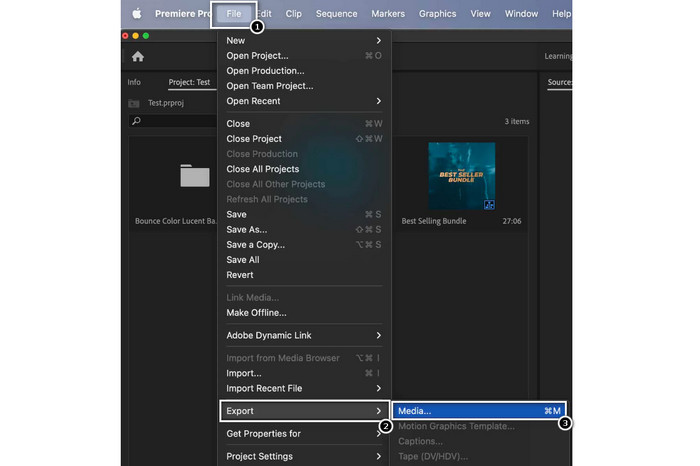
Premiere Pro er et bemærkelsesværdigt værktøj til justering af videolysstyrke og tilbyder forskellige professionelle redigeringsværktøjer. Bemærk venligst, at Premiere Pro kan være kompleks for begyndere, og det kan tage lidt tid at sætte dig ind i det.
Yderligere læsning:
Top 3 måder at farvelægge video på (All Platform Edition)
Hvordan ændres nuancen af video? Udforskning af de kreative muligheder
Del 5. Ofte stillede spørgsmål om hvordan man justerer videoens lysstyrke
Hvordan ændrer man lysstyrken og kontrasten på en video i After Effects?
I Adobe After Effects kan du justere lysstyrken og kontrasten for en video ved at anvende effekten Lysstyrke og Kontrast på dit videolag. Denne effekt giver dig mulighed for at styre lysstyrke- og kontrastparametrene for at opnå det ønskede udseende til din video.
Hvordan forbedrer jeg en mørk video på min iPhone?
Du kan bruge appen Fotos til at forbedre en mørk video på din iPhone. Åbn videoklippet i Fotos-appen, tryk på Rediger, og vælg derefter lysikonet. Du kan tilpasse eksponeringen, højlys og skygger derfra for at gøre videoen lysere.
Hvorfor er video mørkere end billeder?
Videoer ser ofte mørkere ud end billeder på grund af forskelle i, hvordan de optages og behandles. Videoer har en lavere billedhastighed og længere eksponeringstid pr. frame end billeder. Det kan resultere i, at der fanges mindre lys i hvert billede, hvilket fører til mørkere optagelser.
Konklusion
Der har du det! Evnen til justere videoens lysstyrke er nu relativt let med de medfølgende værktøjer og teknikker. Du er nu udstyret med ideen om at forbedre den visuelle kvalitet af dine videoer. Også for at rette eksponeringsproblemer og effektivt formidle den ønskede stemning eller budskab. Uanset om du bruger professionel software til præcis kontrol, mobilapps til hurtige justeringer eller online redigeringsplatforme for nemheds skyld, er processen med at ændre videolysstyrke essentiel i videoproduktion.



 Video Converter Ultimate
Video Converter Ultimate Skærmoptager
Skærmoptager



